-
데이터 복구
- Android기기
- 데이터 복구 무료
- 데이터 복구 프로
- 데이터 복구 App
- PC 버전
- 손상된 동영상 복구
- 손상된 사진 복구
- 손상된 파일 복구
- 온라인 도구
- 온라인 동영상 복구
- 온리인 사진 복구
- 온리인 파일 복구
- 파티션 관리
- 백업 & 복원
- 멀티미디어
- 유틸리티
데이터 전송 파일 관리 아이폰 도구 기타 제품- 지원
EaseUS Video Editor
클립 또는 푸티지를 멋진 동영상으로 변환하는 다목적 동영상 편집 소프트웨어
- 기본 및 고급 동영상 편집 기능을 통해 쉽게 동영상 만들기
- 텍스트, 필터, 오버레이, 전환 및 특수 효과를 자유롭게 추가
- 선택적으로 동영상을 MP3, GIF, MP4, AVI, WMV, MKV, MOV로 변환...

무료 사진 오버레이 편집 프로그램 추천
개요:
때로는 사진에 흥미로운 오버레이를 추가하여 더욱 인상적으로 만들 수 있습니다. 첫 번째 단계로 훌륭한 사진 오버레이 편집기가 필요합니다. 이 페이지에서는 Windows, Online 및 Phone의 5 가지 오버레이 도구에 대해 설명합니다. 그 외에도 사진에 오버레이를 추가하는 방법에 대한 단계별 자습서를 얻을 수도 있습니다.
Windows에서 최고의 사진 오버레이 편집기
강력한 비디오 편집 소프트웨어를 찾고 싶다면 EaseUS Video Editor 가 최선의 선택이 될 것입니다. EaseUS Video Editor는 간단한 인터페이스를 가진 올인원 비디오 편집기입니다. 따라서 초보자이든 전문가이든 상관없이 완벽한 비디오를 쉽게 만들 수 있습니다. 동영상을 편집 할 버튼을 클릭하려면 가이드 라인을 따라야합니다.
또한이 앱은 동영상이나 사진에 관계없이 다양한 편집 도구를 제공합니다. 이러한 도구는 모두 편집에 사용할 수 있습니다. 특히 오버레이 기능은 사진에 오버레이 효과를 적용하여 사진 용으로 제작 된 동영상에 사용할 수 있습니다. 따라서 Windows 사용자 인 경우이 소프트웨어를 사용해 보는 것이 좋습니다.
주요 특징들:
- 무료 비디오 오버레이 소프트웨어
- 사용자가 이해하고 운영 할 수있는 간단한 인터페이스
- 소셜 미디어 플랫폼 Youtube, Tiktok 등에 직접 업로드 지원
- 비디오 트리밍, 모자이크 등과 같은 기타 편집 옵션
- 무료 다운로드 지원
단점 :
- MAC 사용자를 지원하지 않음
EaseUS Video Editor를 사용하여 비디오 또는 사진에 오버레이를 추가하는 단계 :
1 단계. 컴퓨터에서 소프트웨어를 시작한 후 첫 번째 단계는 간단히 적절한 위치로 드래그하거나 파일 가져 오기를 클릭하여 미디어 라이브러리를 추가하여 비디오 파일을 가져 오는 것입니다. 그런 다음 "프로젝트에 추가"를 클릭합니다.

2 단계. 프로젝트에 비디오 파일을 추가 한 후. 왼쪽의 "오버레이"를 클릭하면 여러 오버레이 옵션을 사용할 수있는 다른 창으로 이동합니다. 지원할 항목을 선택할 수 있습니다.
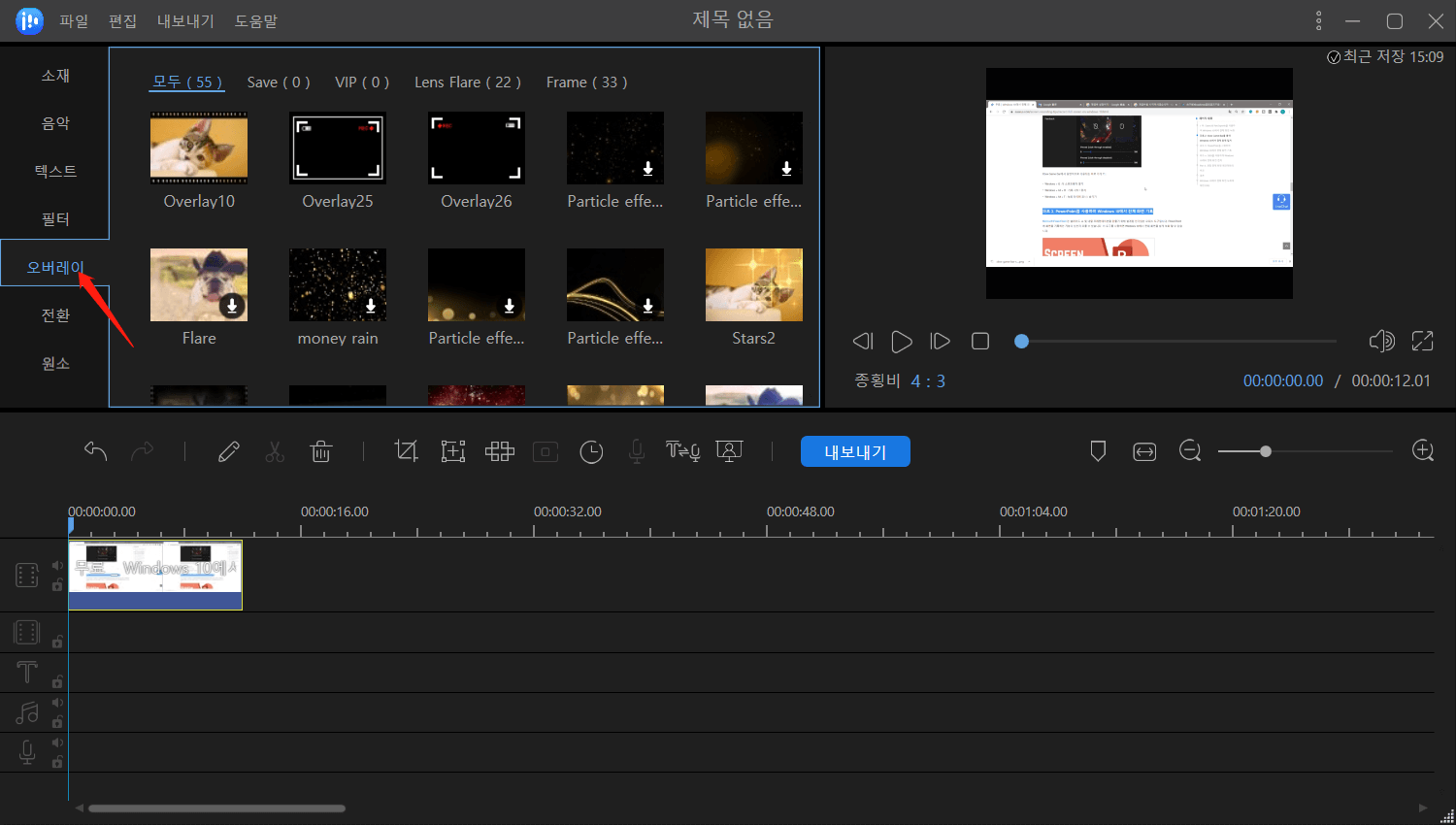
3 단계. 재료를 선택하고 "프로젝트에 추가"를 마우스 오른쪽 버튼으로 클릭하여 효과를 적용합니다. 오른쪽 하단에있는 +를 클릭 할 수도 있습니다.

4 단계. 비디오에 오버레이를 추가하면 비디오에 표시되며 왼쪽이나 오른쪽으로 드래그하여 다른 비디오에 오버레이 비디오를 적용 할 위치를 선택할 수 있습니다. 길이 조절이 쉽습니다.
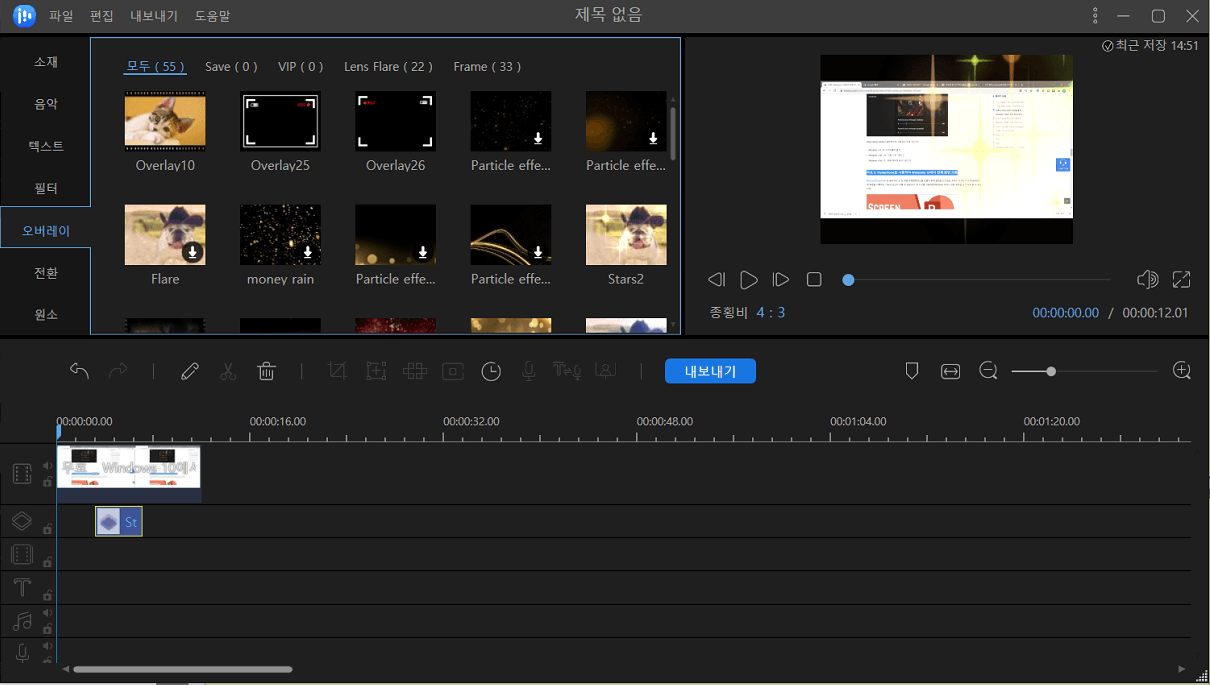
5 단계. 비디오를 오버레이 한 후 비디오 속도, 회전, 채도 등을 사용자 지정할 수 있습니다. 다음 섹션에서 비디오 또는 그림에 텍스트를 추가 할 수도 있습니다. 오른쪽 화면 탭에서 비디오 클립을 미리 볼 수 있습니다.
6 단계. 비디오 오버레이 및 편집을 마치면 "내보내기"를 클릭합니다. 내보내기 창에서 비디오 형식, 이름 출력 폴더 및 설정을 사용자 지정할 수 있으며 소셜 미디어 플랫폼에 직접 업로드 할 수도 있습니다.

온라인 최고의 사진 오버레이 편집자
소프트웨어를 다운로드하거나 설치하지 않으려면 온라인 도구가 더 나은 선택입니다. 이 부분에서는 두 가지 온라인 도구를 나열합니다. 있다 :
#1. FotoJet
FotoJet은이 도구를 사용하여 쉽고 재미있게 사진을 온라인으로 오버레이 할 수있는 온라인 오버레이 편집기입니다. 이 앱은 그런지, 귀여운, 빈티지, 몽타주 등과 같은 다양한 오버레이 스타일을 제공합니다. 이러한 오버레이 효과를 추가하여 사진을 완벽하고 재미있게 만들 수 있습니다. 또한이 소프트웨어는 사진을 장식 할 수있는 무료 오버레이를 제공합니다.이 웹 사이트를 시작하고 몇 가지 버튼을 클릭하여 놀라운 오버레이 사진을 만들어야합니다.
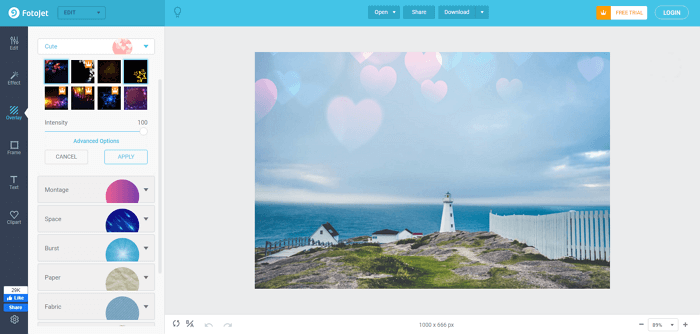
주요 특징들:
- 사진에 오버레이 추가 지원
- 그래픽 디자인 지원
- 다양한 사진 편집 도구 지원
단점 :
- 일부 기능 및 효과는 사용료를 지불해야합니다.
- 처음에는 합의에 따라 필요
# 2. Photofunny
Photofunny는 재미있는 효과와 몽타주, 사진 프레임 등을 만들 수있는 무료 온라인 사진 편집기입니다. 이 앱은 사진을 만들 수있는 많은 사진 편집 기능을 제공합니다. 특히 오버레이 기능은이 기능을 사용하여 두 개의 이미지를 하나의 사진에 쉽게 합성하고 프레임, 스티커, 필터와 같은 다른 효과를 사진에 추가 할 수 있습니다.
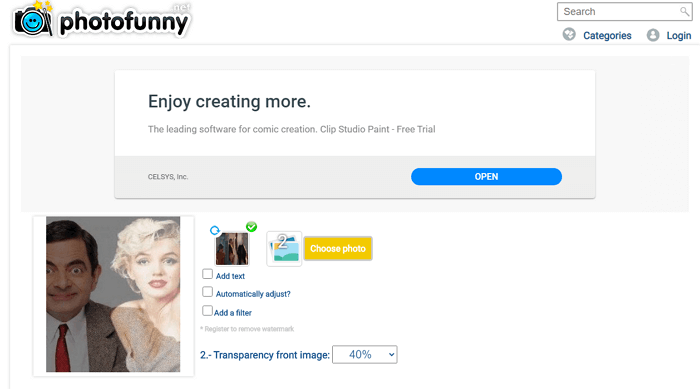
주요 특징들:
- 사진에 오버레이 추가 지원
- 콜라주 사진 기능 지원
- 온라인 몽타주 사진 지원
단점 :
- 오버레이 효과 지원 안함
- 광고가 너무 많음
휴대폰에서 최고의 사진 오버레이 편집자
더 깊은 휴대 전화 사용자라면 내가 추천하는 두 가지 앱이 있습니다. 하나는 Android 용이고 다른 하나는 iPhone 용입니다. 다음이 있습니다.
#1. 사진 오버레이-블렌더 (Android)
Photo Blender는 Android 사용자를위한 모바일 앱으로, 모든 사진 블렌딩, 오버레이 사진 및 사진 편집 요구 사항을위한 원 스톱 앱입니다. 이 블렌더 도구를 사용하면 두 개 이상의 사진, 오버레이 사진, 일부 고급 사진 편집 및 향상 옵션을 쉽게 블렌딩 할 수 있습니다. 그리고이 앱은 사진의 아름다움을 향상시키기 위해 사진을 혼합하거나 혼합하는 데 사용할 수있는 많은 사진 편집 기능을 제공합니다.
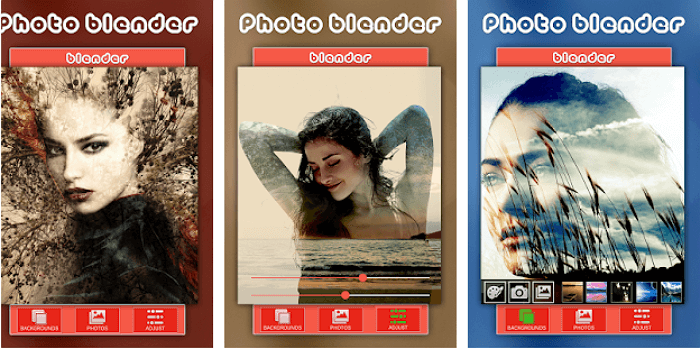
주요 특징들:
- 사진에 적용 할 많은 효과 지원
- 이중 노출을 제공하는 오버레이 적용 지원
- 두 개 이상의 이미지 믹싱 및 블렌딩 지원
- 사진 품질 향상 지원
단점 :
- 인터넷에 연결하지 말고 더 많은 배경을 다운로드하십시오.
- 이미지가 작아서 프레임이 조정할 수없는 경우
- 뒤로 버튼을 클릭하면 이미지가 손실되고 다시 시작해야합니다.
# 2. Piclay 사진 혼합 오버레이 (iPhone)
Piclay는 iPhone을위한 완벽한 사진 편집기 앱입니다. 이 앱은 사진을 편집하는 데 사용할 수있는 오버레이, 거울 및 콜라주 기능을 제공합니다. 그러나 기본 편집 기능을 제외하고이 앱에는 오버레이 모드라는 또 다른 강력한 도구가 있습니다. 이 기능을 사용하여 카메라의 두 이미지를 혼합하여 투명 / 이중 노출 효과를 만들 수 있습니다. 또한 일몰, 꽃, 풍경 및 더 많은 오버레이 효과를 선택하여 사진에 적용하여 독특한 이중 노출 걸작을 만들 수도 있습니다. 하지만이 앱에서는 워터 마크와 광고를 제거하기위한 일부 기능에 대한 비용을 지불해야합니다.
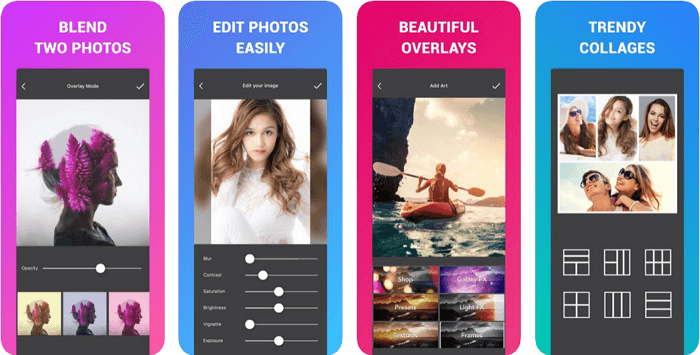
주요 특징들:
- 사진에 오버레이 추가 지원
- 4 가지 다른 거울 / 반사 효과를 지원하여 사진에 추가
- 다양한 효과 지원
- Instagram, Facebook 및 기타 플랫폼에서 직접 공유 지원
단점 :
- 일부 기능은 비용을 충당해야합니다.
- 많은 시간을 들여야 함
- 광고가 너무 많음
마무리
요약하자면이 페이지에서는 PC, 온라인 및 전화에서 가장 좋은 5 가지 도구에 대해 이야기하고 각 앱의 장단점을 나열하고 필요에 따라 하나를 선택할 수 있습니다. 그러나 가격, 기능 및 실용성의 균형을 고려할 때 여전히 EaseUS Video Editor를 선택하는 것이 좋습니다. 소프트웨어에 대한 질문이있는 경우 메시지를 남겨 주시면 문제를 해결하기 위해 최선을 다할 것입니다.이 페이지가 도움이되기를 바랍니다!
- 관련 정보
- EaseUS 알아보기
- 리셀러
- 제휴 문의
- 고객센터
- 계정 찾기


